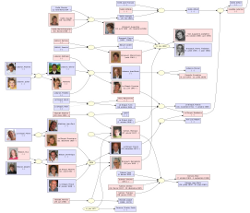 Voilà quelque temps, j’avais commencé un arbre généalogique avec le logiciel GRAMPS (Genealogical Research et Analysis Management Programming System), un logiciel open-source développé initialement sous Linux, mais qui est également disponible sous Windows ou Mac. Rien ne vous empêche donc de commencer le vôtre, si cela vous passe par la tête.
Voilà quelque temps, j’avais commencé un arbre généalogique avec le logiciel GRAMPS (Genealogical Research et Analysis Management Programming System), un logiciel open-source développé initialement sous Linux, mais qui est également disponible sous Windows ou Mac. Rien ne vous empêche donc de commencer le vôtre, si cela vous passe par la tête.
GRAMPS
La prise en main de Gramps demande un peu de patience mais tout est finalement très logique. Il est essentiel de conserver l’intégrité des relations familiales, ce dont se charge parfaitement l’interface de GRAMPS. Il faut juste s’y habituer, et comprendre par où ajouter tel type d’information.Cela vient assez vite.
Par exemple, passer par la vue Famille si l’on veut ajouter un ascendant ou descendant, et par Individus pour ajouter un évènement, une photo ou toute autre information. Éviter de créer les individus séparément, puis d’établir les relations par la suite : c’est le meilleur moyen de se tromper ou de se retrouver avec des liens familiaux manquants. Enfin, il y a souvent des homonymes dans une génération, et l’on s’y perd parfois… Dans ce cas, repasser par la vue Individus, et noter l’Id unique que lui a attribué Gramps.
Il existe un Wiki en français pour vous aider dans les premiers pas, et trouver une réponse à vos questionnements..
Les données
Une fois les informations en votre connaissance saisies, vous vous rendrez probablement compte que vous en savez fort peu ! Il faudra alors en parler à vos parents, tantes et oncles, frères et sœurs etc… pour récolter des informations. Ce n’est pas la partie la plus facile (ni la plus rapide !), et là, vous serez peut-être surpris des réactions.
Pas d’intérêt et donc pas d’informations, un certaine réticence à fouiller de la mémoire et le passé (une tante a même découvert des choses qu’elle ignorait en cherchant un peu), sans oublier l’ultime réponse : à quoi bon tout ça après tout ? laissons les morts reposer en paix !
Et puis le nom-prénom ne suffit pas ; il faut d’autres informations si l’on veut que l’arbre soit un tant soit peu complet : dates de naissance, de mariage, lieux de vie, profession, etc… passé deux générations, cela devient vite un problème. Sans parler des photos !
J’ai été particulièrement surpris que ma mère par exemple ne se rappelle plus du nom de ses grands-parents (il faut peut-être commencer à poser ces questions avant que la mémoire ne s’efface… non je plaisante maman !).
Mon père par contre avait un papier sur lequel était noté l’ascendance de sa mère, jusqu’à son arrière grand-mère, ainsi que les descendants de cette dernière. Il faut dire qu’il avait des raisons de se pencher sur son ascendance (mère « fille-mère » puis mariée à un autre), ceci explique peut-être cela.
Le site internet
Une fois toutes vos données saisies, GRAMPS permet de faire deux choses très pratiques :
- générer un site internet (tout en html) permettant de naviguer au sein de l’arbre par noms de famille, d’individus ou encore par lieux.
- générer un arbre relationnel, une forme très visuelle de représentation des ascendances et descendances.
 J’ai donc fait tout ça, en l’état des informations récoltées, et mis en ligne sur le site. On y accède par le menu en haut de page du blog, il y a une nouvelle entrée.
J’ai donc fait tout ça, en l’état des informations récoltées, et mis en ligne sur le site. On y accède par le menu en haut de page du blog, il y a une nouvelle entrée.
Personnalisation du site
Le site généré automatiquement par GRAMPS est pas mal, mais nécessitait un minimum de personnalisation pour satisfaire à mes besoins. Il s’agissait de remplacer un mot par un autre, supprimer ou ajouter une ligne dans tous les fichiers html, sachant que plus votre arbre est important, plus il y a de fichiers. Impossible donc de faire cela manuellement.
Je m’étais à l’époque penché sur SED (ou Stream EDitor), un puissant outil pour manipuler les chaînes de caractères. Voir cet article pour en savoir plus.
Je devais remplacer le nom du premier onglet du site appelé Souche, voulant le changer en Arbre. J’étais finalement arrivé à ce script :
#! /bin/sh
# nom du fichier : replaceall.sh
# pas de SAUVEGARDE des fichiers faite par ce script.
find . -type f -name '*.html' -print | while read i
do
sed "s|$1|$2|g" $i > $i.tmp && mv $i.tmp $i
done
Enregistrer ce fichier, l’appeler par exemple replaceall, et enfin lui donner les droits d’exécution. Il suffit ensuite de le lancer à partir de la racine du site généré par Gramps :
$ ./replaceall Souche Arbre
Et voilà, en une ou deux secondes, c’est fait : le mot « Souche » a été remplacé par « Arbre » dans tous les fichiers. La puissance de SED est d’ailleurs assez impressionnante.
Alors que je voulais le mettre en ligne, je me rend compte que je dois également supprimer l’onglet Sources inutile (la page correspondante est vide) :

Grâce à SED, rien de plus simple : dans le script ci-dessus, remplacer le ligne de commande SED par celle-ci :
sed "/Sources/d" $i > $i.tmp && mv $i.tmp $i
SED va lire toutes les lignes des fichiers .html, et dès qu’il trouvera le mot «Sources» il effacera la ligne en question. Et hop, l’onglet a disparu… Maintenant, il faut que j’ajoute un onglet pour permettre de revenir sur le blog :

Cette fois, il faut ajouter une ligne dans tous les fichiers… Heureusement, ceux-ci étant tous générés sur le même modèle, le numéro de ligne est toujours le même, la tâche est d’autant plus simple, il suffira d’indiquer ce numéro de ligne.
Je dois donc ajouter la ligne suivante (un simple lien vers l’adresse du blog) dans tous les fichiers :
<ul>
<li><a href="https://pled.fr">Retour au Blog</a></li>
</ul>
Pour éviter des problèmes de syntaxe, j’ai préféré utiliser une autre possibilité de SED, permettant d’ajouter le contenu d’un fichier dans un autre (où s’arrêtent les possibilités de SED ?). J’ai donc sauvegardé cette ligne dans un fichier insert-retourblog.txt, et modifié le script avec la commande SED suivante (le numéro de ligne est donc le 26) :
sed "26r insert-retourblog.txt" $i > $i.tmp && mv $i.tmp $i
Il ne me restait plus qu’à copier tous ces fichiers sur le site de Free, et voilà…

Je viens de découvrir ce petit arbre généalogique.
C’est marrant parce que maxime est justement en train de faire celui de toute la famille aussi. Mais bon lui c’est à l’ancienne sur du papier.
Ca donne les mêmes remarques : « Mais comment, tu ne te souviens pas du jour du mariage de tes parents ? » etc… « heureusement, maman elle en sait beaucoup plus que toi sur sa famille… »
Bon en attendant, il y a un lien que je ne comprends pas dans ton arbre généalogique.
Faudra que je t’envoie un ptit email perso pour t’en dire plus.
Bonsoir,
J’arrive bien tard sur cet article.
J’y arrive parce que j’ai un problème auquel je n’ai pas su trouver réponse.
Sauriez-vous s’il existe une sorte de forum Gramps?
Je m’imagine que oui mais je n’ai pas su trouver.
Bien cordialement.
Jean
Jean,
Non, pas de forum vraiment actif on dirait… Mais sur la page fr du wiki :
http://www.gramps-project.org/wiki/index.php?title=Contact/fr
Ils indiquent :
« Soyez libre de vous connectez à #gramps avec le serveur irc.freenode.net. Tous les utilisateurs et développeurs sont bienvenus ! »
Tu devrais pouvoir y poser tes questions… Il te faudra un client IRC pour cela (Thunderbird le fait, ou via une extension Firefox également).